Terakhir Diperbarui: 10 Juni 2024
Masalah
Selama bertahun-tahun, aplikasi telah menggunakan Autentikasi Dasar untuk menyambungkan ke server, layanan, dan titik akhir API. Autentikasi Dasar berarti aplikasi mengirim nama pengguna dan kata sandi dengan setiap permintaan, dan kredensial tersebut juga sering disimpan atau disimpan di perangkat pengguna. Secara tradisional, Autentikasi Dasar diaktifkan secara default di sebagian besar server atau layanan dan mudah disiapkan. Meskipun Autentikasi Dasar adalah standar pada saat itu, Autentikasi Dasar memudahkan penyerang untuk merekam kredensial pengguna, yang meningkatkan risiko kredensial yang dicuri tersebut digunakan kembali terhadap titik akhir atau layanan lainnya.
Autentikasi Dasar adalah standar industri yang kedaluarsa. Ancaman yang ditimbulkan olehnya hanya meningkat seiring waktu dan kami telah membatalkan Autentikasi Dasar di berbagai produk. Untuk informasi selengkapnya, buka Menyempurnakan Keamanan - Bersama-sama. Ada alternatif autentikasi pengguna yang lebih baik dan lebih efektif.
Garis Waktu Transisi
11 Juni 2024
-
Akhir autentikasi dasar garis waktu dukungan dikomunikasikan
Akhir Juni 2024
-
Akun Outlook aktif menggunakan Autentikasi Dasar yang dihubungi melalui email
16 September 2024
-
Autentikasi Dasar tidak lagi tersedia untuk mengakses akun Outlook apa pun
Pengalaman interim Autentikasi Dasar
Hingga 16 September, pengguna yang masuk ke Outlook.com melalui Autentikasi Dasar mungkin mengalami perintah kata sandi berulang di Outlook dan aplikasi email pihak ketiga lainnya. Masalah ini adalah masalah umum. Setelah 16 September, pengguna yang mencoba menyambungkan akun Microsoft mereka melalui Autentikasi Dasar akan gagal melakukannya.
Tindakan Pengguna yang Direkomendasikan
Dalam persiapan untuk penghentian Autentikasi Dasar yang akan datang, berikut adalah cara pengguna dapat memperbarui akun mereka untuk menggunakan Autentikasi Modern.
Jika Anda menggunakan Outlook untuk Windows:
Outlook mendukung Autentikasi Modern di semua SKU langganan Microsoft 365 saat ini dan Outlook 2021 LTSC (SKU apa pun dengan build 11601.10000 atau yang lebih tinggi) saat tersambung secara langsung sebagai Outlook.com. Jika Outlook Anda dikonfigurasi untuk tersambung ke Outlook.com menggunakan POP atau IMAP, Autentikasi Modern tidak didukung. Ini berarti bahwa ketika Autentikasi Dasar dihentikan sepenuhnya, autentikasi tidak akan lagi tersambung. Untuk skenario ini, Anda memiliki beberapa opsi:
Opsi 1: Dapatkan aplikasi email Outlook yang lebih baru yang mendukung Autentikasi Modern
Jika klien Outlook tidak mendukung Autentikasi Modern, Anda perlu memutakhirkan ke versi terbaru lalu penyiapan menggunakan Outlook.com Sinkronisasi. Anda dapat membeli Lisensi Outlook baru, menggunakan Outlook yang disertakan dalam langganan Microsoft 365, atau mengunduh Outlook untuk Windows secara gratis.
Opsi 2: Beralih ke Sinkronisasi Outlook.com/Exchange
Daripada menggunakan POP/IMAP dan SMTP, buat profil Desktop Outlook baru lalu tambahkan akun Outlook.com Anda menggunakan konfigurasi akun otomatis, yang akan menambahkan akun dengan Autentikasi Modern. Untuk melakukannya, silakan gunakan panduan berikut:
-
Buat profil Outlook Desktop baru. Untuk informasi selengkapnya, silakan buka Membuat profil Outlook.
-
Tambahkan akun Outlook.com Anda. Untuk informasi selengkapnya, silakan buka Menambahkan akun email ke Outlook.
Versi Outlook Desktop berikut ini tidak mendukung Autentikasi Modern untuk Outlook.com: Outlook 2007, Outlook 2010, Outlook 2013, Outlook 2016 MSI, Outlook 2019 LTSC. Rilis Outlook Desktop apa pun dengan versi kurang dari 11601.10000 tidak mendukung Autentikasi Modern untuk Outlook.com.
Aplikasi Outlook tersedia secara gratis dan dapat diunduh langsung dari Microsoft Store di Windows, Mac App Store, iOS App Store, atau Google Play Store.
Setelah mengunduh aplikasi email baru, tambahkan akun Anda dan semuanya akan dikonfigurasi untuk menggunakan Autentikasi Modern dan disinkronkan dengan benar, membantu menjaganya tetap aman.
Jika Anda menggunakan Mozilla Thunderbird:
Mozilla Thunderbird mendukung Autentikasi Modern dan disarankan agar Anda memastikan Anda beralih untuk menggunakan pengaturan tersebut. Akun apa pun yang Anda tambahkan ke Thunderbird kini akan disiapkan secara otomatis menggunakan pengaturan yang tepat. Anda memiliki opsi berikut:
Opsi 1: Perbarui Pengaturan Saat Ini
-
Mengubah pengaturan server Thunderbird:
-
Pilih ≡ >Pengaturan Akun.
-
Di panel kiri, pilih Pengaturan Server untuk akun Outlook.com atau Hotmail.com Anda.
-
Untuk metode Autentikasi, pilih OAuth2 (bukan kata sandi Normal).
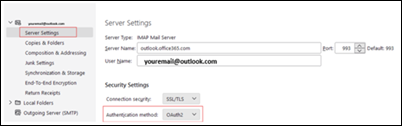
-
-
Ubah metode autentikasi Thunderbird untuk mengirim pesan (SMTP):
-
Pilih ≡> Pengaturan Akun.
-
Di panel kiri, pilih Server Keluar (SMTP).
-
Di panel kanan, pilih akun Microsoft Anda lalu Edit... .
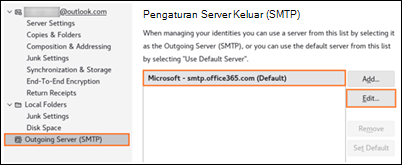
-
Untuk metode Autentikasi, pilih OAuth2 (bukan kata sandi Normal).
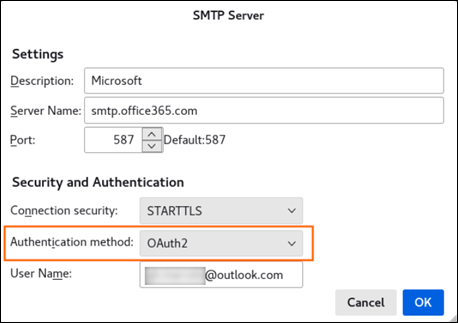
-
Pilih OK untuk menyimpan perubahan Anda.
-
Opsi 2: Hapus Akun Saat Ini dan Re-Add
Jika Anda menghapus akun saat ini dari Thunderbird lalu menambahkannya kembali, pengaturan yang tepat akan terdeteksi, dan Anda hanya perlu masuk untuk dikonfigurasi dengan benar dengan Autentikasi Modern dan pengaturan server yang tepat.
Jika Anda menggunakan Apple Mail:
Apple Mail mendukung Autentikasi Modern secara default saat Anda menyetel akun sebagai Outlook.com. Jika Anda menggunakan Apple Mail dan Anda melihat perintah kata sandi atau kesalahan koneksi, hal ini kemungkinan besar terjadi karena akun Anda dikonfigurasi sebagai autentikasi dasar. Untuk mengurangi masalah, hapus akun dan tambahkan kembali sebagai Outlook.com:
-
Masuk ke Pengaturan > Akun> Email .
-
Ketuk akun email yang ingin Dihapus dari iPhone, lalu ketuk Hapus Akun. Untuk informasi selengkapnya, silakan buka Menambahkan dan menghapus akun email di iPhone.
Tambahkan akun Anda kembali ke Apple Mail:
-
Masuk ke Pengaturan > Email.
-
Ketuk Akun, lalu ketuk Tambahkan Akun.
-
Dalam dialog Tambahkan Akun, pilih Outlook.com.
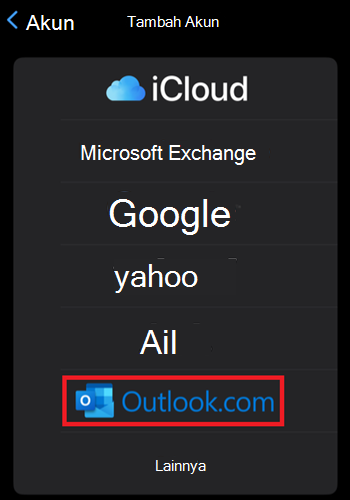
Jika menghapus dan menambahkan kembali akun tidak mengatasi masalah tersebut, lakukan hal berikut:
-
Hapus akun lagi.
-
Masuk ke Pengaturan > Safari, lalu ketuk Hapus Riwayat dan Data Situs Web.
-
Boot ulang iPhone Anda.
-
Tambahkan akun kembali dan lanjutkan melalui alur masuk akun Outlook.com.
Jika Anda menggunakan aplikasi email lain:
Selalu periksa langkah-langkah tambahkan akun untuk mencari Outlook.com dan gunakan jika opsi tersebut tersedia. Jika Outlook.com bukan opsi, Anda ingin menghubungi dukungan aplikasi untuk mengonfirmasi bahwa mereka mendukung Autentikasi Modern terhadap EAS, POP, IMAP, dan SMTP.
Jika aplikasi tidak mendukung Autentikasi Modern, mengunduh Outlook disarankan. Sebagai pengingat, semua pengguna dapat mengunduh Outlook secara gratis dan berfungsi dengan sebagian besar layanan email. Outlook dapat diunduh langsung dari Microsoft Store di Windows, App Store Mac, App Store iOS, atau Google Play Store.
Untuk dukungan atau pertanyaan tambahan, silakan merujuk ke utas Forum Jawaban , Komunitas Microsoft.
Sumber Daya Lainnya

Tanyakan kepada ahlinya
Terhubung dengan para ahli, diskusikan praktik terbaik dan berita terkini Outlook, serta baca blog kami.

Dapatkan bantuan di komunitas
Ajukan pertanyaan dan temukan solusi dari Agen Dukungan, MVP, Teknisi, dan pengguna Outlook.

Sarankan fitur baru
Kami sangat senang membaca saran dan umpan balik Anda! Bagikan pendapat Anda. Kami mendengarkan.
Lihat Juga
Perbaikan dan solusi untuk masalah terkini dalam Outlook untuk PC










